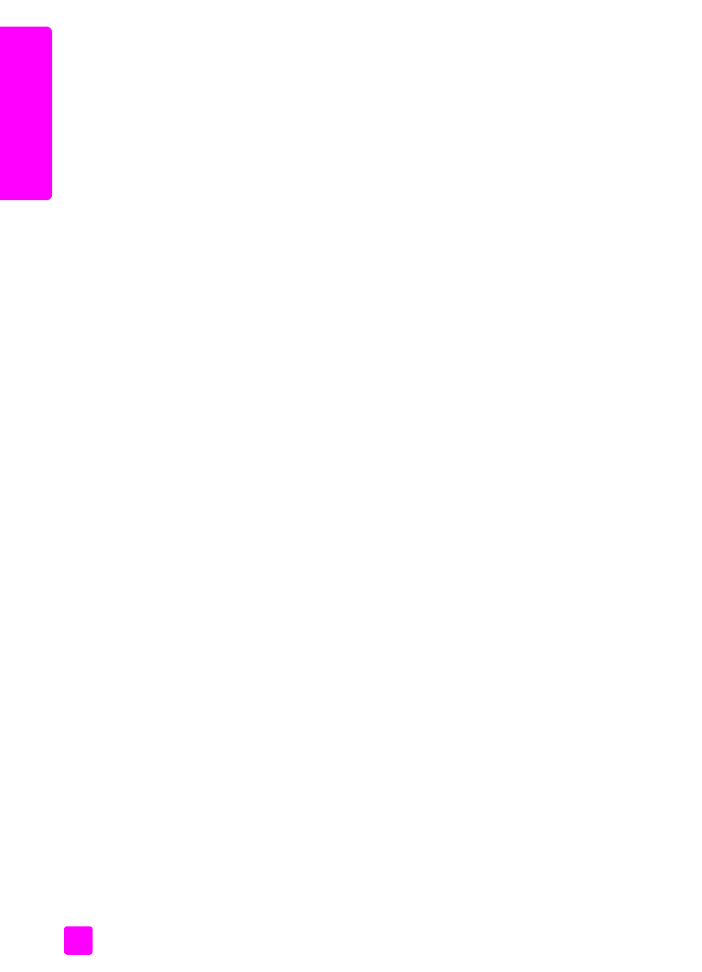
za uporabnike Macintosha
Za določanje velikosti papirja dokumentov, skaliranje in orientacijo uporabite
pogovorno okno Page Setup (Nastavitev strani). Za določanje ostalih nastavitev
tiskanja dokumentov in za pošiljanje dokumenta tiskalniku uporabite pogovorno
okno Print (Natisni).
Opomba:
Naslednji koraki so določeni za OS X. Za OS 9 se utegnejo
koraki rahlo razlikovati. Preden začnete tiskati, izberite HP Officejet v Print
Center (Tiskalni center) (OS X) ali v Chooser (Izbiralec) (OS 9).
1
V meniju
File (Datoteka)
programske aplikacije izberite
Page Setup
(Nastavitev strani)
.
Prikaže se pogovorno okno Page Setup (Nastavitev strani).
2
V
Format for pull-down menu
(Format za potezni meni) izberite
HP Officejet.
3
Ostale nastavitve spremenite po potrebi:
–
Izberite velikost papirja. (Za nastavitev velikosti papirja po meri
v Settings pull-down menu (Potezni meni nastavitev) izberite Custom
Paper Size (Velikost papirja po meri).)
–
Izberite orientacijo.
–
Vnesite skalirni odstotek.
Za OS 9 pogovorno okno Page Setup (Nastavitev strani) vključuje možnost
sukanja ali zrcaljenja slike in urejanja velikosti papirja po meri.
4
Kliknite
OK (V redu)
.
5
V meniju
File (Datoteka)
programske aplikacije izberite
Print (Natisni)
.
Prikaže se pogovorno okno Print (Natisni).
Če uporabljate OS X, se odpre plošča Copies & Pages (Kopije in strani).
Če uporabljate OS 9, pa se odpre plošča General (Splošno).
6
Izberite nastavitve tiskanja, ki so ustrezne za vaš projekt.
Za dostop do drugih plošč uporabite potezne menije.
7
Za začetek tiskanja kliknite
Print (Natisni)
.